Edge浏览器如何自定义词典 Edge浏览器自定义词典添加单词的方法
很多小伙伴之所以喜欢使用edge浏览器,就是因为在Edge浏览器中,我们可以使用工具来解决各种浏览器问题。有的小伙伴在Edge浏览器中输入文字进行内容查找时经常会需要输入全称,有些专有名词该怎么实现快速输入呢。其实我们可以选择进入Edge浏览器的语言设置页面,然后在该页面中点击打开“自定义字典”选项,接着在自定义字典页面中,我们在框内输入字词,最后点击“Add word”选项,就能将新字词添加到浏览器字典中了。有的小伙伴可能不清楚具体的操作方法,接下来小编就来和大家分享一下Edge浏览器自定义词典添加单词的方法。
Edge浏览器自定义词典添加单词的方法
1、第一步,我们先点击打开Edge浏览器,然后在浏览器页面右上角找到“...”图标,点击打开该图标

2、第二步,在“...”图标的菜单列表中,我们找到“设置”选项,点击该选项进入浏览器的设置页面

3、第三步,进入浏览器的设置页面之后,我们再在该页面中找到“语言”设置选项,点击打开该选项

4、第四步,接着我们在右侧页面中找到“自定义字典”选项,点击打开该选项右侧的箭头图标,进入词典设置页面

5、第五步,进入自定义字典页面之后,我们在框内输入自己需要的新单词,然后点击右侧的“Add word”选项即可

以上就是小编整理总结出的关于Edge浏览器自定义词典添加单词的方法,我们在Edge浏览器的设置页面中找到并打开语言选项,接着在语言设置页面中找到自定义字典选项,点击打开该选项,最后在自定义字典页面中输入单词并点击“Add word”选项即可,感兴趣的小伙伴快去试试吧。
相关文章

edge安全代码保存是什么意思? 浏览器关闭安全代码保存功能技巧
使用浏览器购物的时候,会用到电子钱包的功能,软件会提示让其保存自己的卡安全代码,该怎么不自动保存安全代码呢?下面我们就来看看详细的教程2024-05-29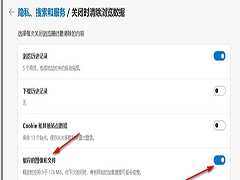
Edge如何设置关闭时自动清理缓存 Edge设置关闭时自动清理缓存图像及文
Edge如何设置关闭时自动清理缓存?其实我们只需要进入Edge浏览器的“隐私、搜索和服务”设置页面,然后在该页面中点击打开“选择每次关闭浏览器时要清除的内容”选项,接着2024-05-27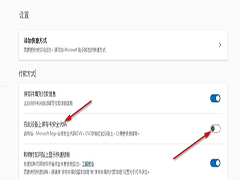
Edge浏览器如何关闭卡安全代码保存功能 Edge浏览器关闭卡安全代码保存
Edge浏览器如何关闭卡安全代码保存功能?其实我们只需要进入Edge浏览器的电子钱包设置页面,然后在该页面中找到“在此设备上保存卡安全代码”选项,点击关闭该选项的开关按2024-05-27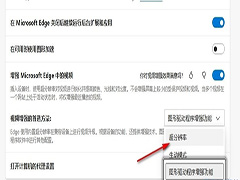
Edge浏览器如何设置超分辨率 Edge浏览器设置超分辨率视频增强的方法
Edge浏览器如何设置超分辨率?我们只需要进入Edge浏览器的设置页面,然后在该页面中找到“系统和性能”设置选项,点击打开该选项,接着在系统和性能页面中点击打开“视频增2024-05-23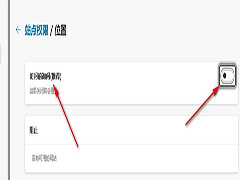
Edge浏览器如何关闭位置访问弹窗 Edge浏览器关闭位置访问弹窗的方法
Edge浏览器如何关闭位置访问弹窗?我们只需要进入Edge浏览器的设置页面,然后在该页面中找到“Cookie 和网站权限”选项,点击打开该选项,接着在Cookie 和网站权限页面中再2024-05-13
edge浏览器怎么倍速看视频? edge浏览器免费倍速播放网页视频的方法
在播放百度网盘视频时,倍速播放需要开会员,但是如果在浏览器登录网页版百度网盘播放视频就可以简单做到倍速播放,不需要下载和安装APP,只需要在Microsoft edge浏览器增2024-05-11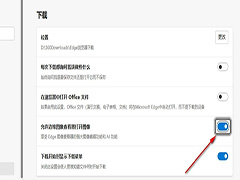
Edge浏览器如何允许图像查看器打开图像 Edge浏览器允许边缘图像查看器
Edge浏览器如何允许图像查看器打开图像?我们只需要进入Edge浏览器的下载设置页面,然后在该页面中找到“允许边缘图像查看器打开图像”选项,将该选项右侧的开关按钮点击打2024-05-10
如何降低Edge浏览器的内存占用? Edge浏览器占用内存高的解决办法
最近有部分小伙伴在使用edge的时候发现其cpu占用非常高,也就是占用内存过于高,这时候要如何去处理这种情况呢?下面就和小编一起来看看解决方法吧2024-05-07 微软一直在系统地致力于通过定期添加新功能和更新来改进其 Edge 浏览器,在使用的过程中遇到用户配置1无响应问题怎么办?详细请看下文介绍2024-05-02
微软一直在系统地致力于通过定期添加新功能和更新来改进其 Edge 浏览器,在使用的过程中遇到用户配置1无响应问题怎么办?详细请看下文介绍2024-05-02
edge新标签页无法自定义怎么办? 新版edge新标签页自定义不了解决办法
Edge浏览器是一款好用的浏览软件,最近有用户发现,在使用时遇到了新建标签页没办法自定义的情况,不知道怎么回事,具体应该怎么处理呢?针对这一问题,本篇带来了详细的设2024-05-02




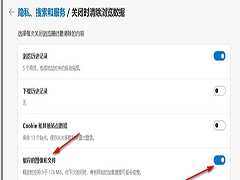
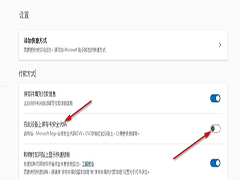
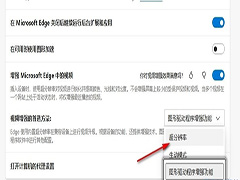
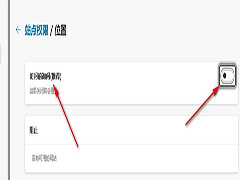
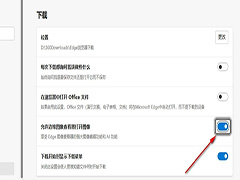
最新评论